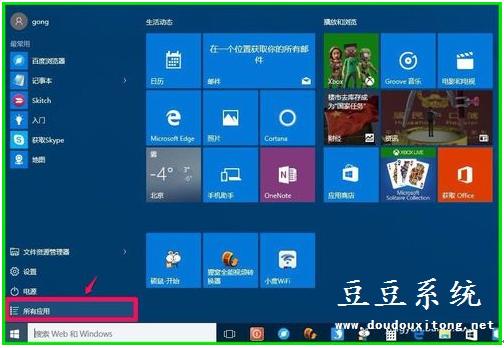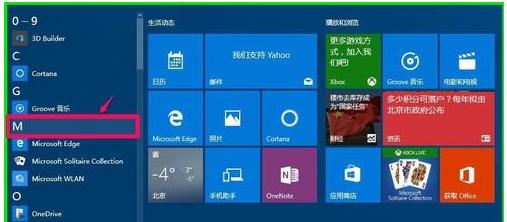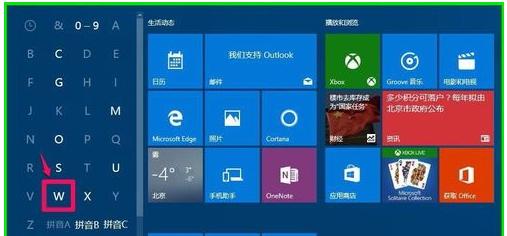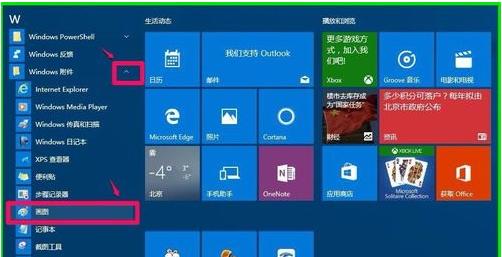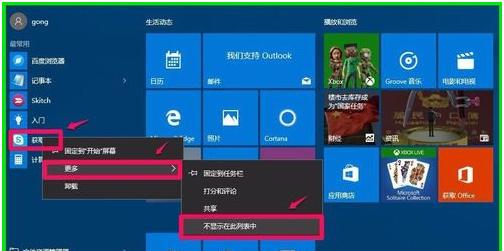Win10系统开始菜单迅速搜索应用程序及管理
Windows 10是美国微软公司研发的跨平台及设备应用的操作系统。是微软发布的最后一个独立Windows版本。Windows 10共有7个发行版本,分别面向不同用户和设备。截止至2018年3月7日,Windows 10正式版已更新至秋季创意者10.0.16299.309版本,预览版已更新至春季创意者10.0.17120版本
微软在windows10操作系统开始菜单布局设计有全新改变,变得更加有重新和人性化,也给我们带来便捷操作,巧妙使用开始菜单能够有效提高我们的工作效率。平常也会通过开始菜单中查看和管理应用程序,而开始菜单所有应用有几百多种,想要找需要的程序一个个找也会比较麻烦,下面为大家整理开始菜单快速查找应用程序的方法。
具体步骤如下:
第一步、首先点击win10桌面开始按钮,然后在开始菜单界面左侧区域中点击“所有应用”选项;
第二步、打开所有应用菜单,然后点击“M”选项(如下图所示);
第三步、比如我们要查找Windows附件中的“画图”工具应用,因为画图工具在Windows附件中,要查找项目的第一个拼音字母为“W”,我们在点击M后显示的窗口中点击“W”字母选项;
第四步、在拼音“W”下找到Windows附件,点击“∨”,就可以找到【画图】工具,点击“画图”则可以打开画图工具。这样操作,就可以很方便查找应用程序。
第五步、如果用户想要将某个应用程序从应用列表中删除的话,鼠标右键点击该应用程序(如获取Skype),在右键菜单中点击“更多”选项,然后在菜单中选择“ 不显示在此列表中”选项(如下图所示),那么该应用程序就不会在应用列表中显示出来,这样可以很好的保护个人操作隐私安全。
对于全新的win10系统在操作上也会比较生疏,而掌握win10开始菜单操作技巧对我们操作有很大帮助,希望教程的简单操作技巧对大家操作win10开始菜单有所帮助!
新技术融合:在易用性、安全性等方面进行了深入的改进与优化。针对云服务、智能移动设备、自然人机交互等新技术进行融合。Windows 10所新增的Windows Hello功能将带来一系列对于生物识别技术的支持。除了常见的指纹扫描之外,系统还能通过面部或虹膜扫描来让你进行登入。当然,你需要使用新的3D红外摄像头来获取到这些新功能。
……